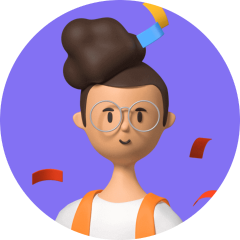影片畫質不佳,是直接刪除還是努力拯救?別急著放棄!這篇文章將帶你探索五款頂尖的影片畫質修復 APP,不僅能讓模糊的畫面瞬間變清晰,還會分享提升影片音質的小技巧。無論你是想讓舊影片重現光彩,還是希望提升影音作品的整體品質,這裡都能找到你需要的解決方案!別再猶豫,快來學習如何讓你的影片煥然一新吧!
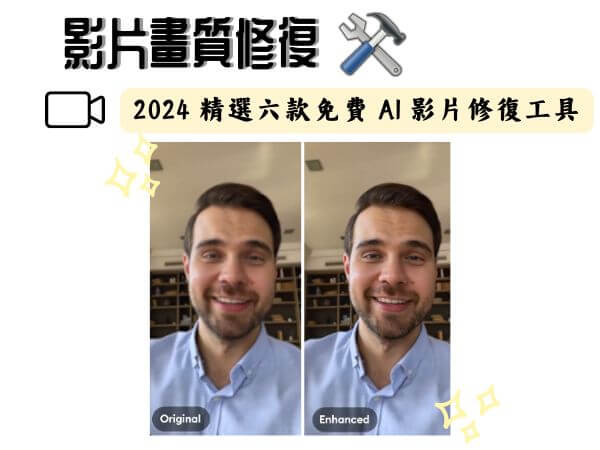
第一部分. 5 種超實用工具實現影片畫質修復
你是否常常為了畫質不佳的影片而苦惱?別擔心,接下來我們將介紹五款超實用的工具,幫助你輕鬆修復影片畫質,讓畫面更加銳利清晰。
1.1 HitPaw
HitPaw 是一款專注於影片畫質修復的 AI 工具,利用人工智慧技術修復影片中的失真、重影等問題,還能將老舊黑白影片轉換成彩色,並消除影片噪點。此外,HitPaw 支援 4K/8K 畫質增強,只需一鍵操作即可快速修復影片畫質。然而,實際測試發現,HitPaw 下載影片的速度相對較慢,特別是在 Mac 上,價格較高,且無法單獨購買特定的修復功能,修復效果也會依賴於影片的原始品質。
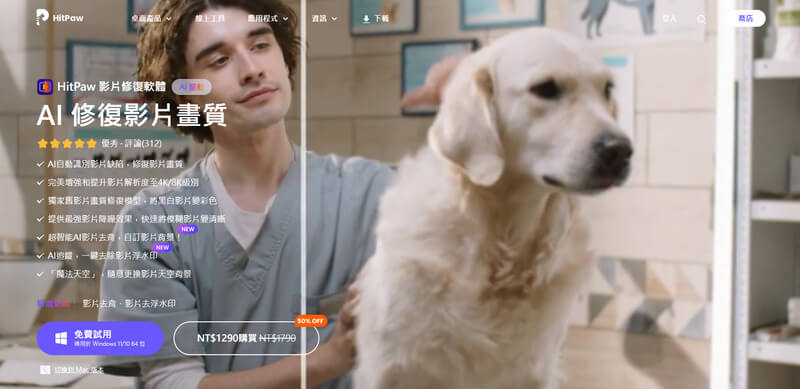
優點
- 利用 AI 技術進行畫質修復,效果出色
- 支援 4K/8K 畫質增強
- 能將黑白影片轉換成彩色
- 簡單易用,一鍵修復畫質
缺點
- 下載速度較慢
- Mac 用戶的價格較高
- 無法單獨購買個別修復功能
- 修復效果依賴於影片的原始品質
1.2 DVDFab
DVDFab 是一款專為初學者設計的 4K 影片解析度增強工具,僅支援 Windows 系統,並能處理多種影片格式。該影片修復軟體不僅能將低畫質影片升級到 4K,還具備去除影片噪點、增強影片飽和度的功能。DVDFab 支援自動修復,不需要手動進行額外操作,非常適合不想過於複雜操作的用戶。
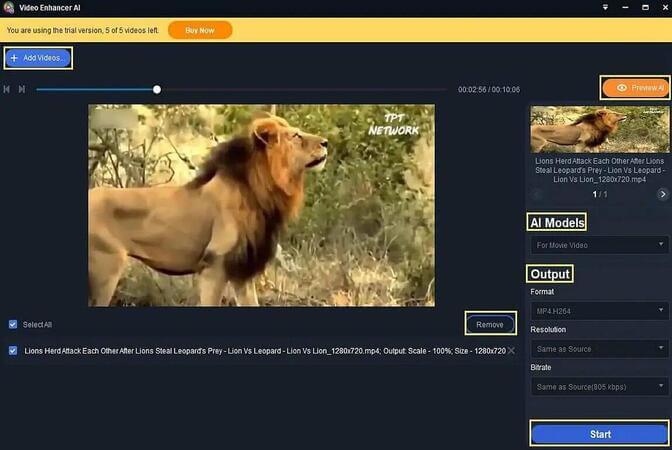
優點
- 易於使用,適合初學者
- 能將影片升級至 4K 畫質
- 支援去除噪點和增強飽和度
- 自動修復功能,無需手動操作
缺點
- 僅支援 Windows 系統
- 無法在 Mac 上使用
- 功能相對簡單,專業用戶可能會覺得不足
1.3 iMyFone UltraRepair
iMyFone UltraRepair 是一款操作簡單且功能多樣的影片畫質修復 APP,除了影片畫質修復外,還能批量修復影片及消除紅眼照片、修復毀損影片。該工具操作流程簡單,只需三步即可完成修復,修復後的影片清晰度明顯提升,適合快速修復需求的用戶。
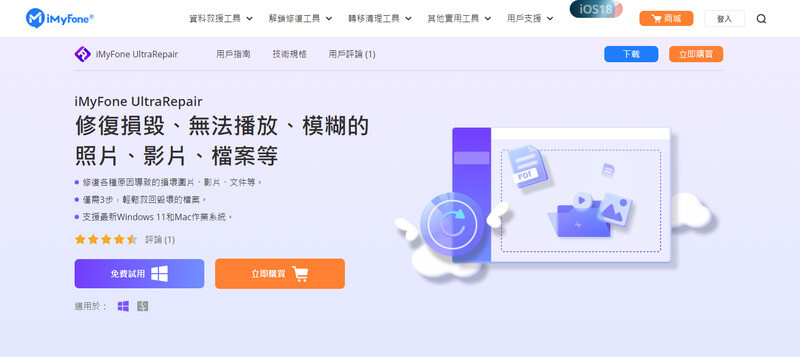
優點
- 操作簡單,只需三步完成修復
- 支援批量修復
- 功能多樣,除了影片修復還可修復照片
- 修復後的影片清晰度明顯提升
缺點
- 高階用戶可能會覺得功能較基礎
- 修復效果依賴於原始影片的品質
1.4 Remini
Remini 是一款在線多功能修復工具,涵蓋影片修復線上功能。用戶只需通過瀏覽器上傳影片,Remini 利用 AI 算法自動進行修復,能夠有效消除影片中的噪點並增強銳度,適合需要快速在線修復影片的用戶。
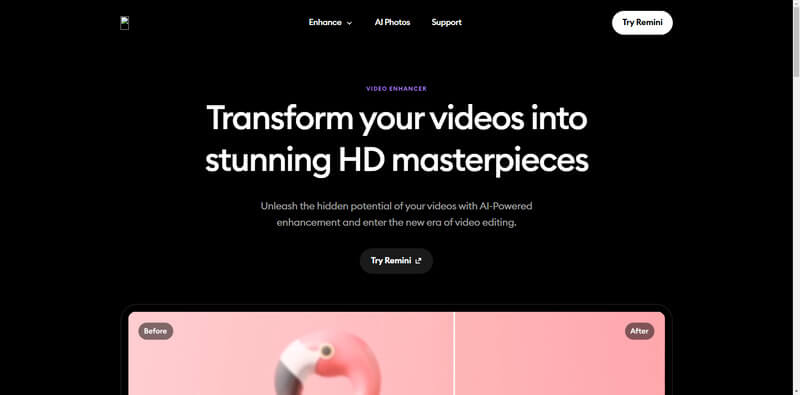
優點
- 支援線上修復,無需下載應用
- AI 算法修復,效果明顯
- 操作簡便,只需上傳影片即可修復
缺點
- 依賴網絡連接,修復速度受限於網速
- 功能偏基礎,高階修復需求可能難以滿足
- 無法離線使用
1.5 PickFrom
PickFrom 是一款線上影片畫質修復工具,操作界面簡潔直觀。用戶只需上傳影片,即可一鍵修復舊影片。這款工具對於需要簡單快速解決影片畫質問題的用戶非常適合。
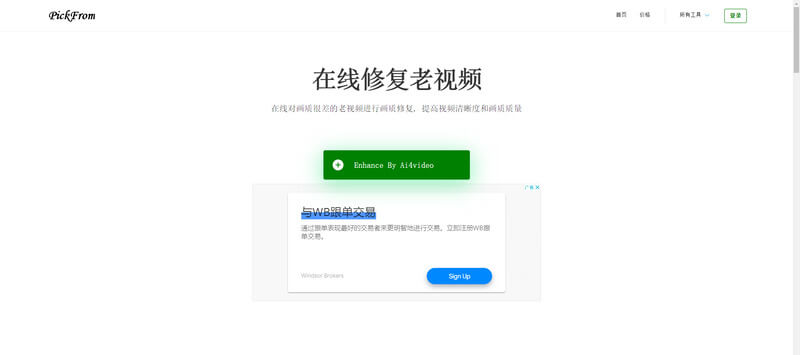
優點
- 簡單易用,界面友好
- 支援線上修復,一鍵操作
- 無需安裝應用,直接使用瀏覽器即可
缺點
- 功能相對簡單,適合基本需求
- 依賴網速,修復效果和速度可能不穩定
- 高階用戶可能會覺得功能不夠強大
第二部分. 如何用手機實現影片修復?
不想麻煩地使用電腦軟體?沒問題!現在手機也能輕鬆修復影片畫質。以下以 Wink 為例,詳細介紹如何用手機來實現影片修復,讓你隨時隨地都能優化影片品質!
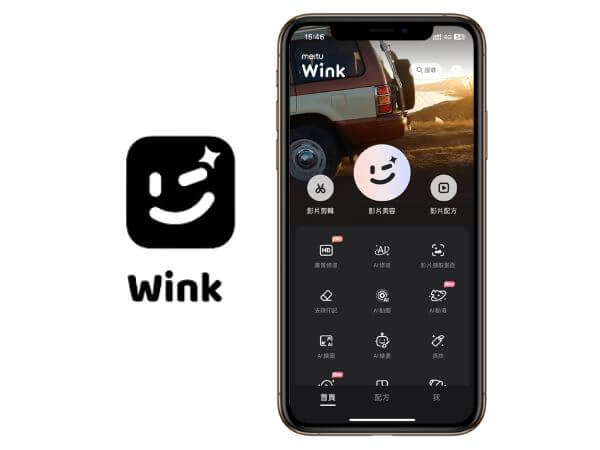
實用教學 - 手機修復影片畫質
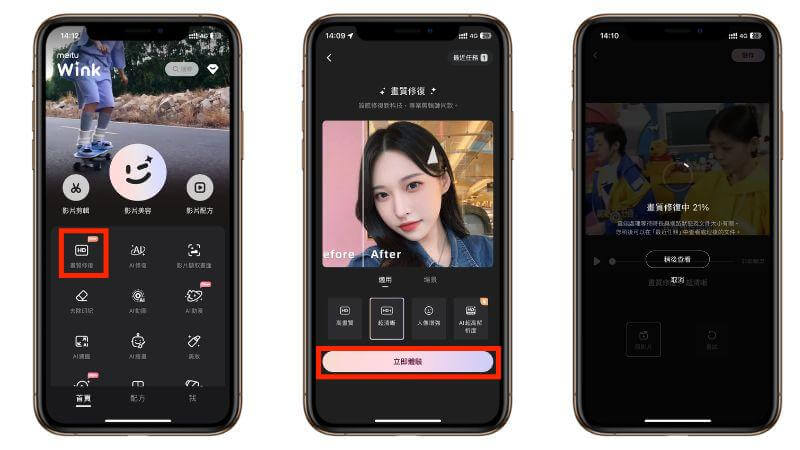
- 1透過 App Store 或 Google Play 下載並打開 Wink
- 2點擊 Wink 中的 「畫質修復」 功能,並上傳你想要修復的影片
- 3等待修復完成,然後保存影片即可退出
第三部分. 同場加映 - 如何提升影片中的音質?
畫質修復完成後,音質也不能馬虎!如果你的影片中充斥著雜音或音量不均,小編為你準備了免費的音質修復工具 - VoxMaker,能有效消除背景噪音、淨化音質、並且修正音量,讓你的影片不僅看起來好,聽起來也完美!
VoxMaker 是一款專業的 AI 音質修復軟體,專為音頻愛好者和專業人士設計。它擁有先進的 AI 技術,能夠快速分析並修復音質問題,讓你的音樂和錄音恢復最佳狀態。不論是去除噪音還是提升音質,VoxMaker 都能輕鬆應對。
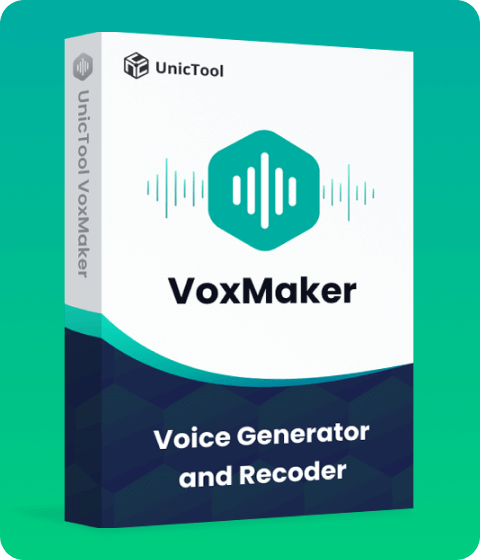
- 專業設計:專為音頻愛好者和專業人士量身打造,滿足不同層次的音質修復需求。
- 先進 AI 技術:利用最前沿的人工智慧技術,能快速分析音頻中的問題,並進行精準修復。
- 高效修復:無論是去除背景噪音還是提升音質,VoxMaker 都能快速處理,讓你的音樂和錄音恢復到最佳狀態。
- 全能解決方案:不僅針對音質修復,還能提升整體音效品質,使音頻作品更加出色。
- 操作簡便:雖然功能強大,但操作界面友好,即使是新手也能輕鬆上手,快速完成修復。
如何修復音質?
- 1點擊音效增強,選擇模式:從 「 消除背景噪音 」 、「 提升音質 」 、「 淨化語音 」 和 「 修正音量 」 中選擇一種。
- 2上傳文檔:點擊 「導入文件」 按鈕,選擇需要修復的檔案,進行修復。
- 3保存文件:確認效果後,點擊 「保存」 按鈕,將修復好的音頻文件保存到指定位置。
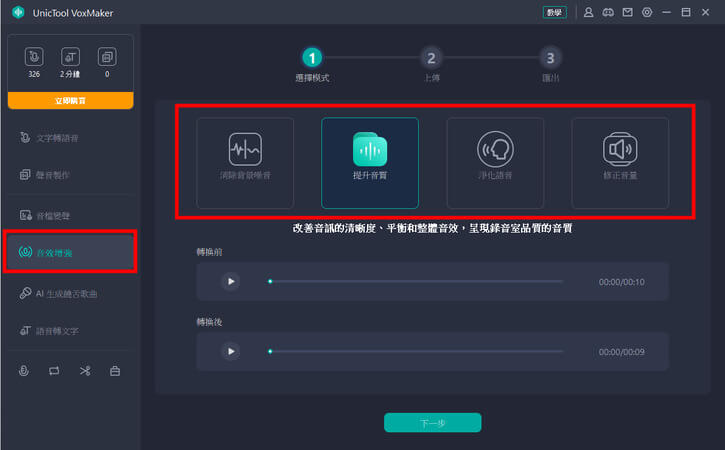
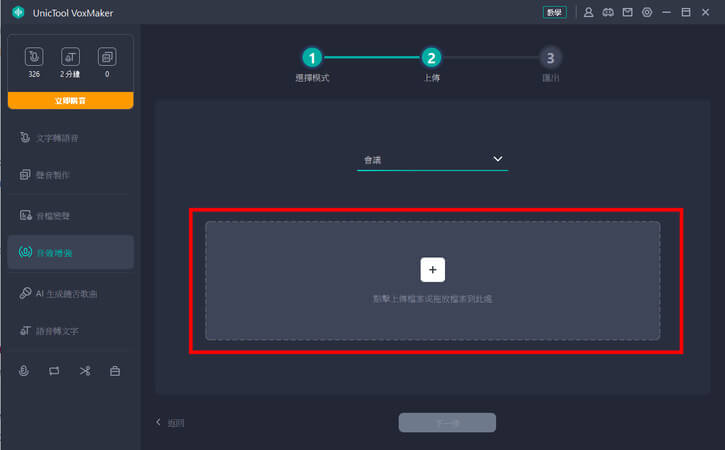
结语
透過這篇教學,我們探索了五款精選的影片畫質修復工具,這些工具不僅能輕鬆提升影片的畫質,還能讓老舊的畫面重現光彩。無論你是初學者還是影音製作的老手,都能在這些工具中找到最適合你的選擇。
現在,你只需一鍵操作,就能讓影片變得更加清晰銳利,再也不用因為畫質問題而苦惱。立即動手試試,讓每一段影片都展現出最佳的效果吧!